この記事はで読むことができます。
当ブログでは商品・サービスのリンク先にプロモーションを含みます。
メルカリやヤフオクで使わなくなった外付けHDDを売りたいけど、フォーマットだけで個人情報が消えるか不安…。特に大容量HDDだと、データ消去もどうすればいいか迷いますよね。
この記事では、コマンド操作に不慣れな方でも安心して外付けHDDのデータを完全に消去できる手順を、実際の操作画面のやり取りを交えながら、対話形式で分かりやすく解説します。
Windowsに標準搭載されている「clean all」コマンドを使えば、もう専門ソフトは必要ありません。この記事を読めば、あなたも自信を持ってデータ消去ができるようになります!
- コマンド操作が怖くてデータ消去に踏み出せない
- HDDを売る前の正しいデータ消去方法が知りたい
- `clean all`の実行中にフリーズしないか心配
- スリープ設定など、具体的な注意点がわからない
【実況】「clean all」コマンドでHDDを完全消去する全手順
手順1:最重要!「スリープ設定」を無効にする

`clean all`を始める前に、何か準備は必要ですか?

はい、非常に重要な準備があります。それは「スリープ設定」をオフにすることです。
`clean all`は4TBのHDDだと12時間以上かかることもあります。もし作業中にPCがスリープしてしまうと、処理が中断され、また最初からやり直しになってしまいます。
実は私も昔、この設定を忘れて8時間も待った挙句、処理が進んでいなかったという苦い経験があります…。皆さんはそんな失敗をしないように、必ず設定を見直しましょう。
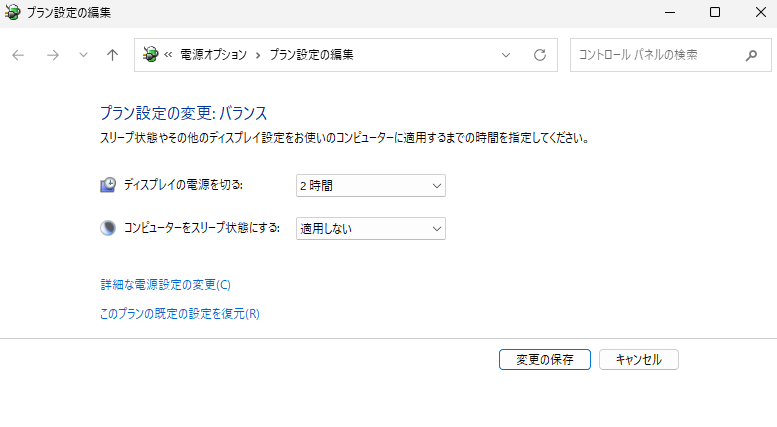
コントロールパネルの「電源オプション」から「プラン設定の編集」を開き、「コンピューターをスリープ状態にする」を「適用しない」に変更して「変更の保存」をクリックすれば完璧です。
手順2:「DiskPart」を起動し、ディスクを選択する

準備ができました!次はどうすればいいですか?
スタートボタンを右クリックし、「ターミナル (管理者)」または「Windows PowerShell (管理者)」を選択します。
ウィンドウが開いたら、diskpartと入力してEnterキーを押します。下の画像のようにDISKPART>と表示されれば成功です。
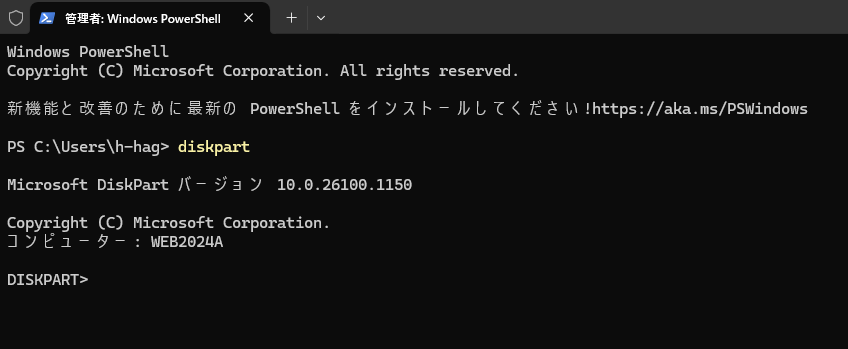
次にlist diskと入力します。接続されているディスクの一覧が表示されるので、サイズを見て消去したいHDDの番号を絶対に間違えないように確認します。
消去するディスクが「ディスク 3」ならselect disk 3のように入力します。「ディスク 3 が選択されました。」と表示されれば、いよいよ最後のコマンドの準備が完了です。
手順3:いざ「clean all」を実行!あとはひたすら待つ
ディスクの選択が完了したら、いよいよ最後のコマンドです。以下のコマンドを入力してEnterキーを押してください。
clean all

実行しました!画面は何も変わらないですが、HDDのアクセスランプがチカチカ点滅してます!

素晴らしい!そのランプの点滅こそ、処理が正常に進んでいる最高の証拠です。
`clean all`実行後は、進捗を示すパーセンテージなどは一切表示されません。アクセスランプの点滅を頼りに、処理が終わるのを気長に待ちましょう。
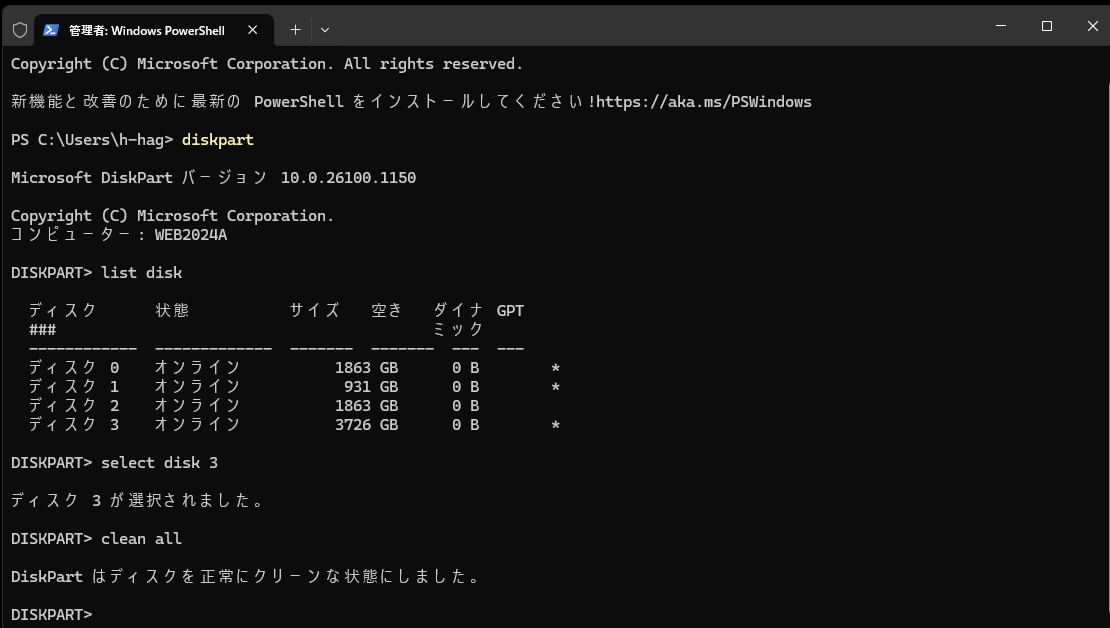
処理が完了すると、「DiskPart はディスクを正常にクリーンな状態にしました。」というメッセージが表示されます。それまではPCの電源を切らず、お茶でも飲みながら待っていてください。
【安心】データ消去後のHDDを再利用可能にする方法
無事に`clean all`が完了したHDDは、個人情報が完全に消去された代わりに、PCからは認識されない「まっさら」な状態になっています。
このままでは使えないので、最後に「初期化」と「フォーマット」を行い、再びPCで使える状態に戻してあげましょう。この作業は数分で完了します。
スタートボタンを右クリックし、「ディスクの管理」を選択します。
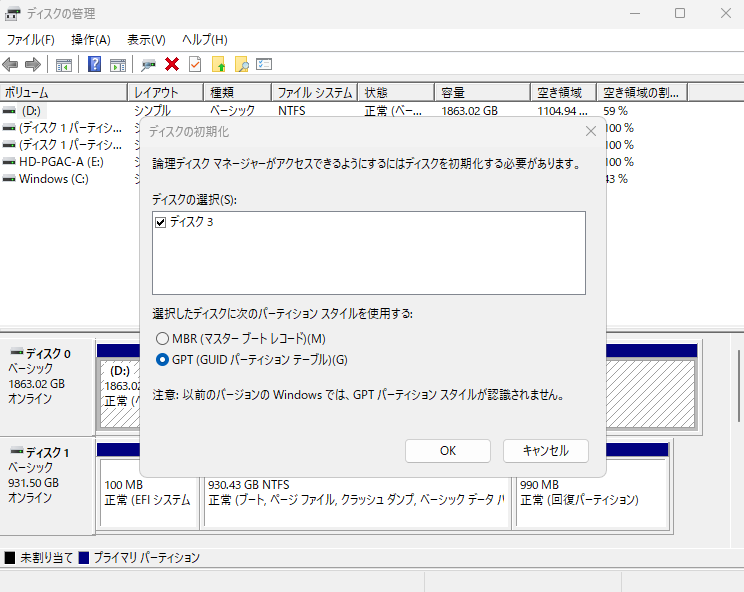
「ディスクの初期化」ウィンドウが開くので、パーティションスタイルは必ず『GPT』を選んでください(MBRは2TBまでしか対応できません)。
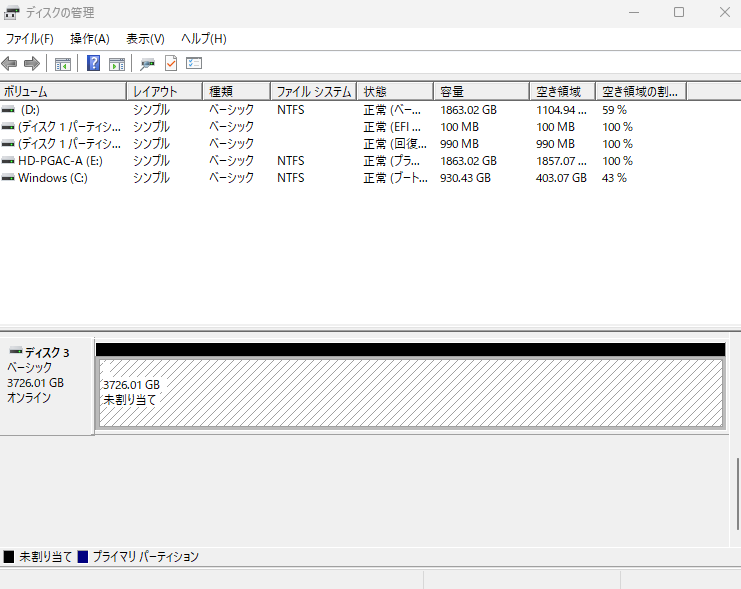
「未割り当て」と表示された領域を右クリックして「新しいシンプルボリューム」を選択し、画面の指示に従って進みます。ファイルシステムは「NTFS」を選び、「クイックフォーマットする」にチェックを入れれば完了です。
まとめ:正しい知識で、個人情報を守り抜こう!
コマンド操作、本当にお疲れ様でした!これであなたも、自信を持ってHDDのデータを完全消去できるようになったはずです。
- 最優先事項:作業前に必ずスリープ設定を「適用しない」に変更する。
- 最重要確認:`list disk`で表示されたディスク番号を、絶対に間違えない。
- 正常の証拠:`clean all`実行中は、HDDのアクセスランプの点滅が頼り。

一人じゃ絶対にできませんでした。これで安心してHDDを売れます!

正しい手順を踏めば、コマンド操作も怖くありません。
あなたの個人情報を守ることは、次にそのHDDを使う人への配慮にも繋がります。この記事が、あなたの安心・安全なデジタルライフの一助となれば幸いです。

